บทที่ 10 ตอน 2 เขียนโปรแกรมเพื่อตรวจสอบค่าว่างในออบเจ็ค
เขียนโปรแกรมเพื่อตรวจสอบค่าว่างในออบเจ็ค
- สลับไปที่ฟอร์ม frmSong
จากนั้นแก้ไขโค้ดในเมธอด dowithData
- ในเมธอด ให้แก้ไขเพิ่มเติมโค้ดดังนี้ (คัดลอกมา)
- รันโปรเจ็ค จากนั้นทดลองกรอกข้อมูลในช่องรหัส เป็น 0007
จากนั้นคลิกทีปุ่ม Save ระบบจะทำการเตือนให้กรอกข้อมูลให้ครบ
ดังภาพ
- สังเกตว่า เคอร์เซอร์จะกระพริบ ณ
ตำแหน่งที่ไม่ได้กรอกข้อมูล
เขียนโปรแกรมชุดคำสั่งใน ปุ่มเพิ่มข้อมูล
- สลับไปที่เมธอด
frmSong
- แก้ไขเพิ่มเติมที่เมธอด dowithData ดังภาพ
- แก้ไขเพิ่มเติมที่เมธอด
ToolStrip1 ดังภาพ
- รันโปรเจ็ค
ทดลองกรอกข้อมูล ดังภาพจากนั้นคลิกที่ปุ่ม เพิ่มข้อมูล สั่งเกตว่าข้อมูลในออฟเจ็คต่าง ๆ ถูกล้าง
เขียนโปรแกรมเพื่อปรับแต่งฟอร์มให้ปุ่มเรียกดู
- สลับไปที่ฟอร์ม
frmAlbum
- เลือกออฟเจ็ค openFileDialog1 จากนั้นลากมาวางบนฟอร์ม
- ดับเบิลคลิกที่ปุ่มเรียกดู ดังภาพ
- จากนั้นแก้ไขโค้ด
ดังภาพ
- รันโปรเจ็ค
จากนั้นทดลองคลิกที่ปุ่ม เรียกดู เพื่อตรวจสอบโค้ดใน ข้อ 4
ว่าทำงานถูกต้องหรือไม่
การสร้างฟอร์มสำหรับค้นหาข้อมูล
1.
สร้างฟอร์ม frmAlbumFind.vb
สำหรับค้นหาข้อมูลเพื่อแสดงในฟอร์ม frmAlbum โดยคลิกเมนู Project เลือกคำสั่ง Add Windowns
Form …
2.
กำหนดคุณสมบัติ FormBorderStyle ของฟอร์มให้มีค่า FixedDialog
3.
กำหนดคุณสมบัติ StartPosition ของฟอร์มให้มีค่า CenterScreen
4.จากนั้นนำออฟเจ็คมาว่างบนฟอร์ม frmSongFind
5.
จากนั้นแก้ไขคุณสมบัติ Name และ
Text ดังภาพ
6.
เพิ่มเมธอด setTitleColumns เพื่อเพิ่มหัวของตาราง
โดยให้ทำงานเมื่อฟอร์มมีการโหลด
7.
สลับไปที่ฟอร์ม frmSong
8.
แก้ไขเมธอด ToolStrip1_ItemClicked จากนั้นเพิ่มชุดคำสั่งดังภาพ
9.
รันโปรเจ็ค
จากนั้นคลิกที่ปุ่มค้นหาในฟอร์ม frmSong
10. สลับไปที่ฟอร์ม
frmSongFind
อีกครั้ง
11. กดปุ่ม
F7
หรือ คลิกทีปุ่ม View Code จากนั้นเพิ่ม Name
Space ดังภาพ
12. เพิ่มตัวแปร g_ID
ซึ่งจะเป็นตัวแปรที่ใช้ในการเก็บค่าเมื่อมีการเลือกรายการ
13. เพิ่มเมธอด SelectChoice
เพื่อใช้เลือกตัวเลือกในเงื่อนไขการค้นหา โดยส่งค่า SQL
14. เพิ่มเมธอด
FindData เพื่อนำข้อมูลมาวนรอบแสดงในตาราง ListView
15. สร้างเมธอด
btnFindClick เพื่อเรียกใช้เมธอด FindData
16. จากนั้นเขียนชุดคำสั่งเพื่อเรียกใช้เมธอด
FindData
17. รันโปรเจ็ค
จากนั้นคลิกที่ปุ่มค้นหา ในฟอร์ม frmSongFind
18. ทดสอบค้นหาข้อมูลโดย
คลิกตัวเลือกค้นหา แล้วพิมพ์เงื่อนไข จากนั้นคลิกที่ปุ่มค้นหา ดังภาพ
19. เพิ่มเมธอด
เพื่อใช้จับเหตุการณ์เมื่อคลิกที่รายการในตารางจากนั้นก็นำรหัสไปเก็บไว้ในตัวแปร g_ID
20. เพิ่มเมธอด
btnOkClick เพื่อปิดฟอร์ม frmAlbumFind
21. เพิ่มเมธอด
btnCancelClick เพื่อปิดฟอร์ม frmAlbumFind
22. สลับไปที่คลาส
clsSong.vb
23. เพิ่มเมธอด
doGetData เพื่อส่งค่าจากตาราง Song
ไปให้ตัวแปร
24. สลับไปที่ฟอร์ม
frmSong
25. เพิ่มเมธอด
getData เพื่อเรียกใช้เมธอด
26. แก้ไขเมธอด ToolStrip1_ItemClicked จากนั้นเพิ่มชุดคำสั่งดังภาพ
27. รันโปรเจ็ค
จากนั้นเลือกรายการเพลง













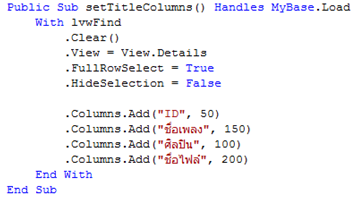

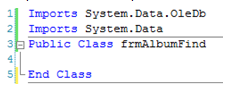


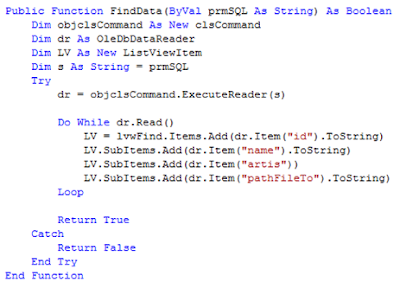









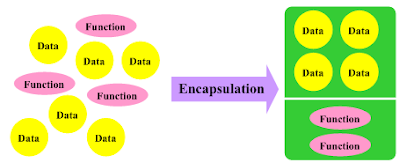

ความคิดเห็น
แสดงความคิดเห็น